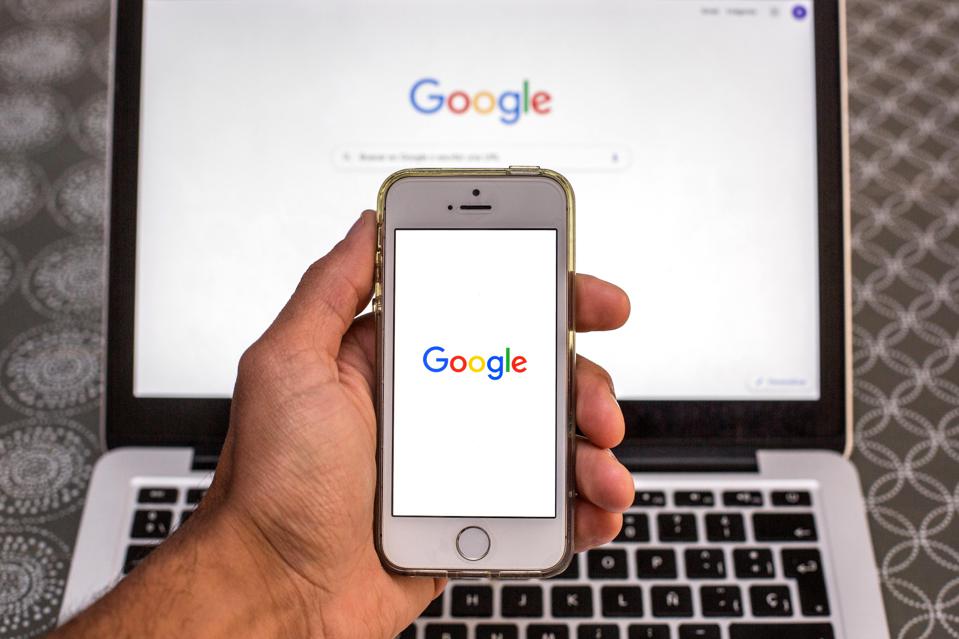گوگل وبمستر تولز که به تازگی به کنسول جستجوی گوگل تغییر نام داده است، یک سرویس رایگان شرکت گوگل است که برای کمک به کسب و کارهای مختلف عرضه شده است. google webmaster tools با مانیتور کردن وب سایت به کسب و کارها کمک می کند که بهترین نتیجه را در صفحه نتایج گوگل بدست بیاورند .
شما در وب سایت خود با ارائه محصولات، خدمات و یا محتواهای خود سعی در جذب کاربران جدید را دارید تا بتوانید فروشتان را افزایش دهید. قطعا یکی از مهمترین راهها گرفتن ورودی از سرچ گوگل است. بر همین اساس شروع به بهبود سئو سایت خود میکنید، محتواهای بهتر تولید میکنید، با استفاده از رپورتاژها و بک لینکها سعی میکنید تا جایگاه سایتتان را در گوگل ارتقا بدید.
حال بعد از تلاش در این راستا اکنون زمان بررسی نتایج فعالیتهایی است که در راستای افزایش ورودی از طریق سرچ گوگل انجام دادهاید. اینجاست که گوگل با ارائه ابزاری با نام گوگل سرچ کنسول (Google Search Console) یا همان گوگل وبمستر تولز به شما در آنالیز و بررسی ترافیکهای ورودی، روند رشد و چگونگی بهتر شدن آن، کمک خواهد کرد.
هر صاحب رسانهای در هر سطحی لازم دارد تا از این ابزار گوگل در بررسیهای خود کمک گیرد چرا که با اطلاعات دقیقی که از عبارات کلیدیای که درنهایت منجرب به ورودی به سایت شما شده است را در اختیارتان قرار میدهد. با گوگل وبمستر تولز اطلاعاتی نظیر تعداد سایتهایی که به شما لینک دادهاند، تعداد صفحههایی که توسط گوگل ایندکس (index) شده است، تعداد ارورهایی که کرالرهای گوگل (Google crawlers) در هنگام ایندکس تشخیص دادهاند و… را در دسترس خواهید داشت.
ایندکس چیست؟
موتورهای جستجو مانند گوگل دارای نرم افزارها و رباتهایی با نام کرالر (crawlers) هستند که بطور خودکار در سراسر وب به جست و جو میپردازند و سایتها و صفحات را به بانک اطلاعاتی خود اضافه میکنند. به این کار ایندکس صفحات می گویند.
آموزش گوگل وبمستر تولز و قابلیت های آن
در این مقاله قصد داریم تا قسمتهای مهم و کاربردی این ابزار را به شما آموزش دهیم تا به راحتی بتوانید از آن استفاده کنید.
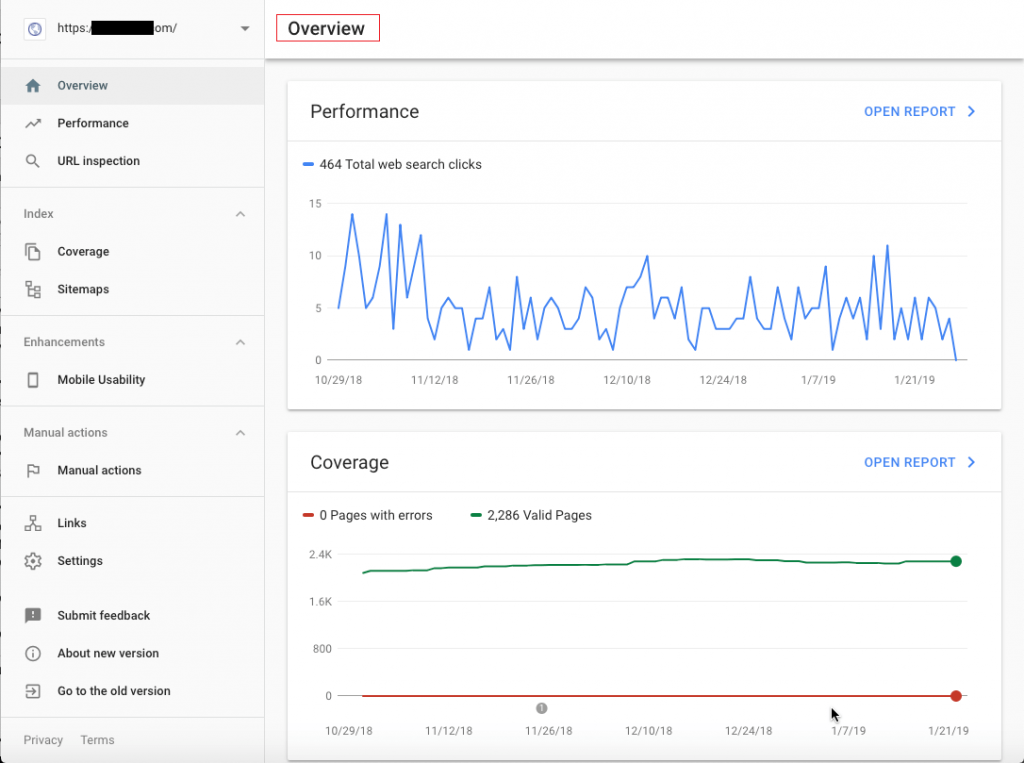
پس از ثبت نام، هنگامی که سایت شما توسط گوگل تایید میشود، آمار از ساعاتی قبلتر بر روی داشبورد قابل مشاهده میشود. در هنگام ورود یک آمار کلی از سایت را در اختیارتان قرار میدهد. در ادامه نیز به طور مختصر به بررسی آیتمهای موجود در این بخش خواهیم پرداخت.
۱. Performance
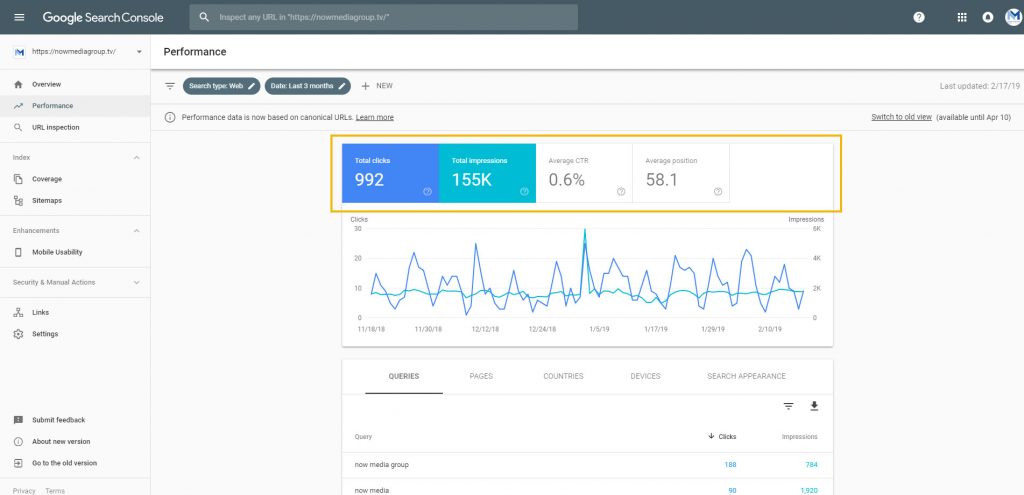
با کلیک بر روی Performance صفحهای مانند تصویر زیر میشوید که شامل ۴ نمودار است.
تعداد کل کلیکها (Total Clicks): در قسمت بالای نمودار قابلیت انتخاب بازه زمانی را دارید، با انتخاب بازه زمانی دلخواه میتوانید آمار کل کلیکهایی که انجام شده است را بر روی نمودار ببینید. همچنین در جدول زیرِ نمودار نیز این کلیکها به تفکیک متناسب با دسته بندی انتخاب شده توسط شما (که در ادامه به آنها نیز میپردازیم) نمایش داده میشود.
ایمپرشن (impression): این بدین معنی است که سایت شما چندبار در لیست نتایج جستجو به کاربران نشان داده شده است. طبیعتا هرچه ایمپرشن بیشتری داشته باشید، شانس کلیک بیشتری خواهید داشت.
CTR میانگین (Average CTR): به شما بیان میکند که چند درصد از کاربرانی که وب سایت شما را دیدهاند، بر روی آن کلیک هم کردهاند. راهکار پیشنهادی برای افزایش CTR نوشتن متا دیسکریپشنی (meta description) مناسب است که کاربر با خواندن آن علاقهمند به باز کردن لینک شما شود .
میانگین جایگاه (Average position): همانطور که از اسمش مشخص است میانگین جایگاهی است که لینک شما در صفحات سرچ گوگل نمایش داده میشود.
حال در قسمت زیر نمودار، جدولی را مشاهده میکنید. بیاید ببینیم از چه اجزایی تشکیل شده است.
- Queries: با انتخاب این بخش آمار کلیکها به تفکیک کلمه کلیدی سرچ شده مشخص شده است. کمکی که این بخش به شما خواهد کرد این است که شما را در انتخاب لغات کلیدی (keyword) و لغاتی که باید توسط محتواهای خوب و سئو بهبود یابند را به شما نمایش میدهد.
- Pages: در این قسمت صفحاتی از وبسایت تان که در جستجوی گوگل نمایش داده شدهاند مشخص است.
- Country: با این قسمت کاربران بر اساس موقعیت جغرافیایی مشخص شدهاند.
- Device: در این حالت نیز نوع دستگاه استفاده شده توسط کاربران قابل مشاهده است.
- Search Appearance: این قسمت در شرایطی برای شما فعال خواهد شد که در نتایج جستجوی خاصی نمایش داشته باشید، مانند صفحات AMP .
توجه داشته باشید در هر کدام از فیلتر های بالا با کلیک بر روی زیر دستههای آن میتوانید نمودار را متناسب با آیتم مورد نظرتان فیلتر کنید.
۲. URL Inspection Tool
این قابلیت در گوگل وبمستر تولز این امکان را به شما میدهد تا در باکس جست و جویی که پس از کلیک بر روی این قسمت برای شما باز میشود، url موردنظر خود را سرچ کنید تا اطلاعات آن صفحه از قبیل وضعیت شناسایی (index) و سئو آن را به شما نمایش دهد.
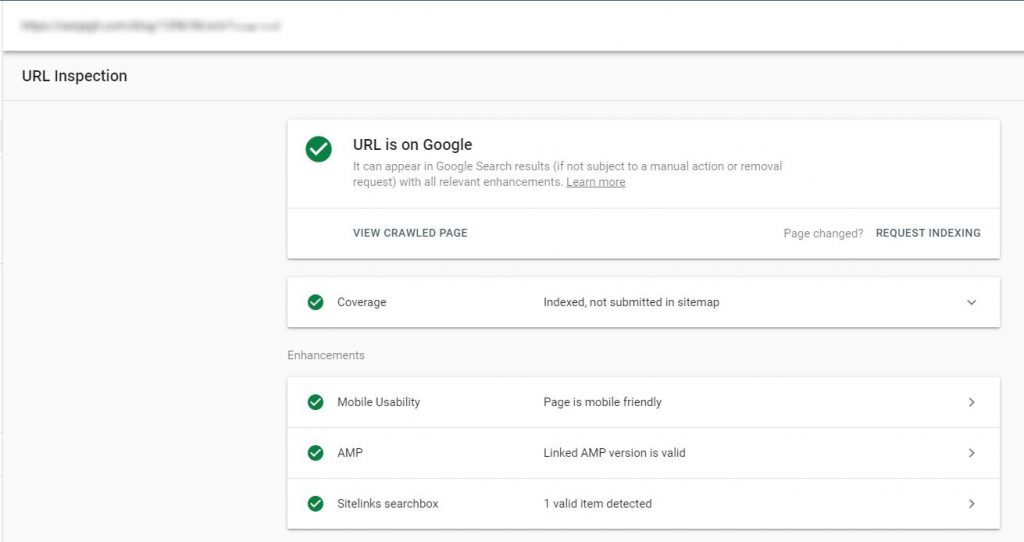
۳. Coverage
روز به روز تعداد رسانهها و صفحات زیادی به دنیای اینترنت اضافه میشود که خواهان دریافت ورودی از موتورهای جستجو مانند گوگل هستند. این صفحات ابتدا میبایست ایندکس شوند و همانطور که گفتیم این کار توسط رباتهای خزنده گوگل (Google crawlers) انجام میشود. ممکن است برایتان سوال پیش بیاید که از کجا میتوانیم بفهمیم صفحات ما ایندکس شده است یا خیر؟
تنها کافیست تا به بخش Coverage در گوگل وبمستر مراجعه کنید تا آمار ایندکس صفحاتتان را مانند همان نموداری که در بخش Performance دیدیم، مشاهده کنید. در این قسمت تنها آمار ایندکس صفحات مشخص است و هرچند وقت یکبار لازم است سری به آن زده تا از Valid بودن تمامی ایندکسها مطمئن شوید.
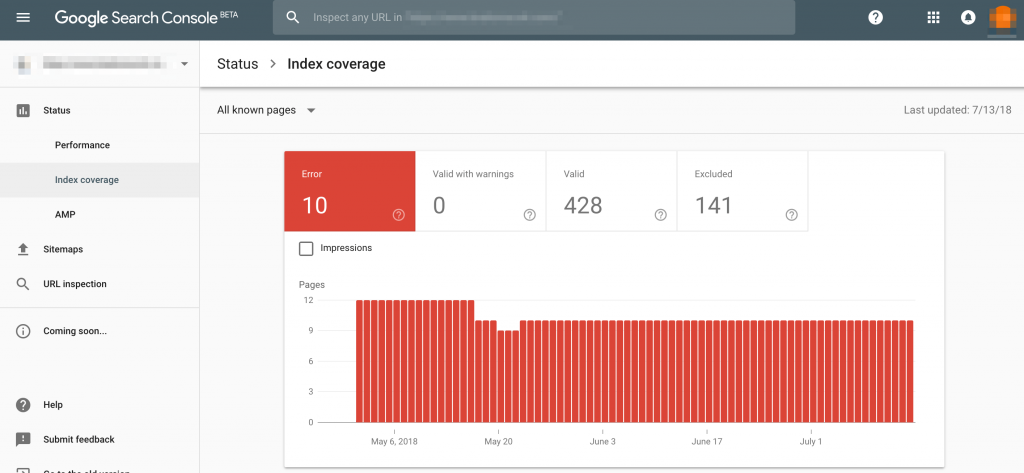
چهار حالت برای وضعیت ایندکس صفحات ممکن است پیش آید.
Valid : همانطور که مشخص است در این قسمت تعداد صفحات معتبر شما که توسط گوگل به درستی شناسایی شده مشخص است. این بخش خود به ۳ دسته بندی دیگر تقسیم میشود.
- Submitted and indexed: این لیبل به این معنی است که آن صفحه توسط شما به گوگل معرفی شده و بدرستی نیز توسط گوگل ایندکس شده است.
- Indexed, not submitted in sitemap: این گونه صفحات در نقشه سایت شما (sitemap) وجود نداشته است و توسط خزندههای گوگل شناسایی و ایندکس شده است. پیشنهاد میشود از sitemap برای شناساندن صفحات جدید استفاده کنید.
- Indexed; consider marking as canonical: در این حالت صفحه ایندکس شده است اما محتوای آن صفحه تکراری بوده است. توجه داشته باشید که این نوع از صفحات ممکن است به سایت شما لطمه بزند و بهتر است درصورت ضرورت بر وجود هر دو صفحه، در یکی از صفحات تگ noindex استفاده کنید تا دیگر توسط خزندهها شناسایی نشوند.
Error: این صفحات نیز همانطور که مشخص است در هنگام شناسایی توسط رباتها با مشکلی روبرو شدهاند و درنهایت ایندکس نشدهاند.
دلایلی مانند خطای ۴۰۴، عدم ریدایرکت صحیح صفحات، خطاهای سرور و چند دلیل دیگر ممکن است باعث بروز چنین وضعیتی شود.
Valid whith warnings: این حالت نیز صفحه ایندکس شده است اما دارای خطاها و مشکلاتی هست که باید برطرف شود.
Excluded: در آخر میرسیم به آیتمی که به شما نشان میدهد چه تعداد از صفحات موجود به دلایل مختلف در دسترس خزندهها نمیباشند. این حالت اکثرا در مواقعی پیش میآید که شما به گوگل اجازه این کار را نمیدهید. استفاده از تگ noindex، فایل robot.txt، متاتگ rel=canonical (برای شناسایی صفحات مشابه استفاده میشود) و یا موارد دیگری این حالت رخ میدهد.
۴. Sitemaps
نقشه سایت، ساختار کلی وب سایت شماست که باعث میشود خزندهها سایت و صفحات شما را راحتتر شناسایی و ایندکس کنند. احتمال اینکه اگر شما سایت مپ خود را به گوگل وبمستر تولز شناسایی نکنید و بدنبال آن صفحات شما ایندکس نشود بالا است، پس پیشنهاد میشود این کار را حتما انجام دهید. برای این کار لازم است ابتدا سایت مپ خود را ساخته و سپس به گوگل وبمستر تولز معرفی کنید تا بصورت مداوم سایت شما را بررسی کند.
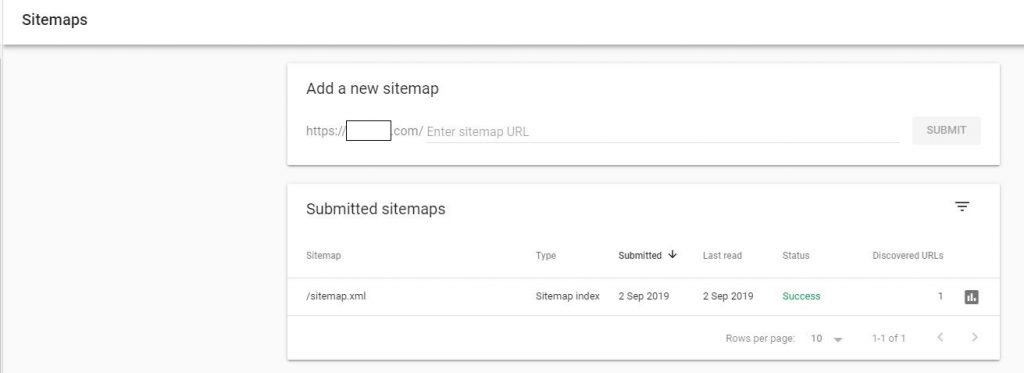
۵. Mobile Usability
این بخش کار شما را راحتتر کرده است تا به سادگی بتوانید صفحاتی که به اصطلاح ریسپانسیو (responsive) و یا Mobile-friendly است را ببینید و اگر خطایی وجود دارد آن را برطرف سازید.
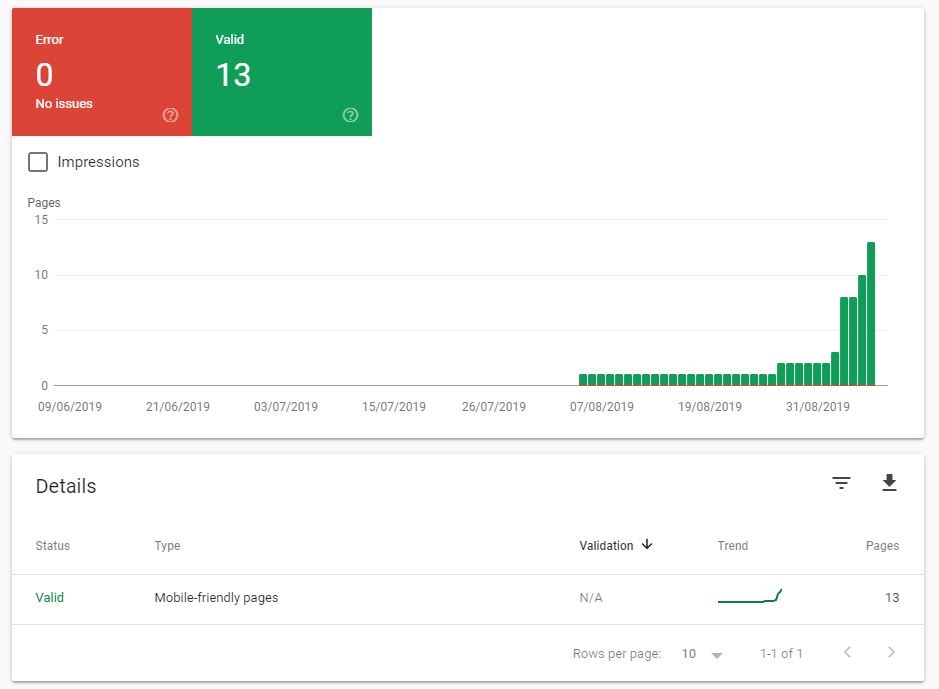
۶. Links
ممکن است نیاز داشته باشید بدانید چه سایتهایی به شما لینک دادهاند، برای دریافت این اطلاعات کافیه به قسمت لینکها مراجعه کنید تا تمام سایتهایی که به شما لینک دادهاند شناسایی کنید.
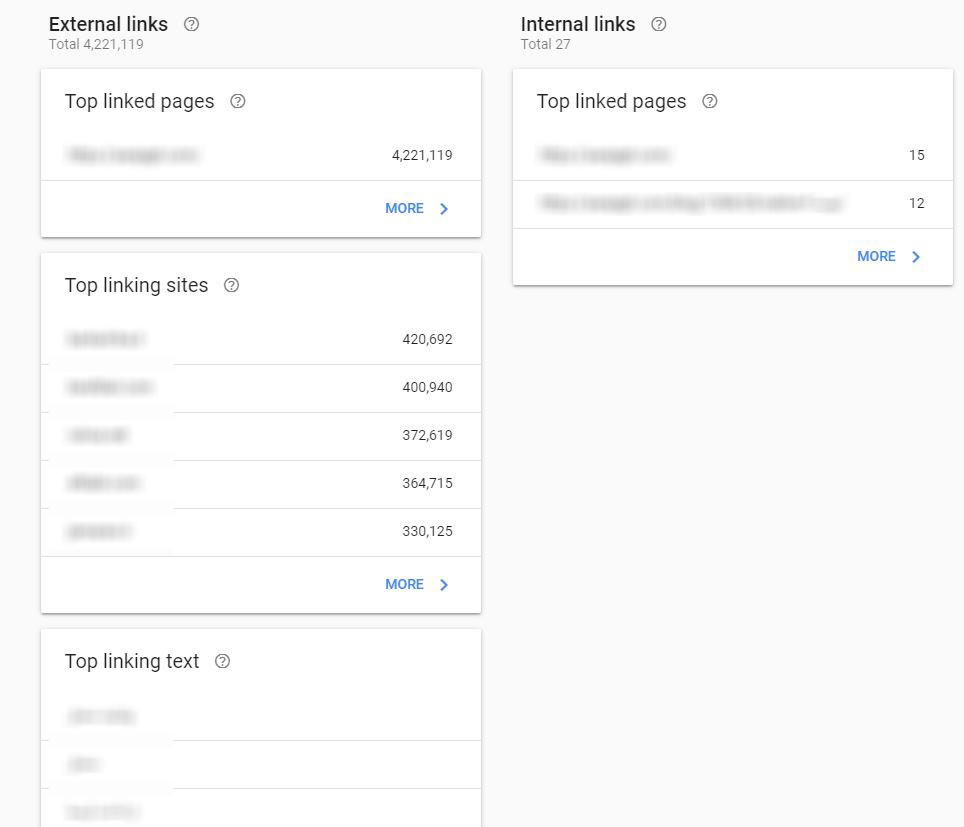
این صفحه به دو بخش کلی تقسیم میشود، internal links و external links
اینترنالها لینکهایی است که خودتان در بین محتواهای موجود به صفحات خود دادهاید که بسیار مورد توجه گوگل قرار میگیرد. درواقع با این کار به گوگل میفهمانید که آن صفحه برای شما اهمیت بالایی دارد و در سئو نقش مهمی را ایفا میکند. اکسترنال نیز لینکهایی هستند که شما در صفحه موردنظرتان، به دیگر سایتها میدهید که هردو حالت چه لینکهای داخلی و چه خارجی برای سئو بسیار با اهمیت میباشند.
اطلاعاتی نظیر تعداد کل لینکها به سایت شما، فهرست سایتهایی که بیشترین لینک را به شما دادهاند و کلی اطلاعات دیگر در این صفحه موجود میباشد.
تا بدین جا با مفاهیم اولیه و ضروریترین اطلاعاتی که برای استفاده اولیه از گوگل وبمستر تولز مورد نیازتان خواهد بود را به شما آموزش دادیم. در پستهای بعدی سعی در معرفی تمامی آیتمها و جزئیات بیشتری از این ابزار را به شما عزیزان خواهیم داشت. پس با ما باشید.